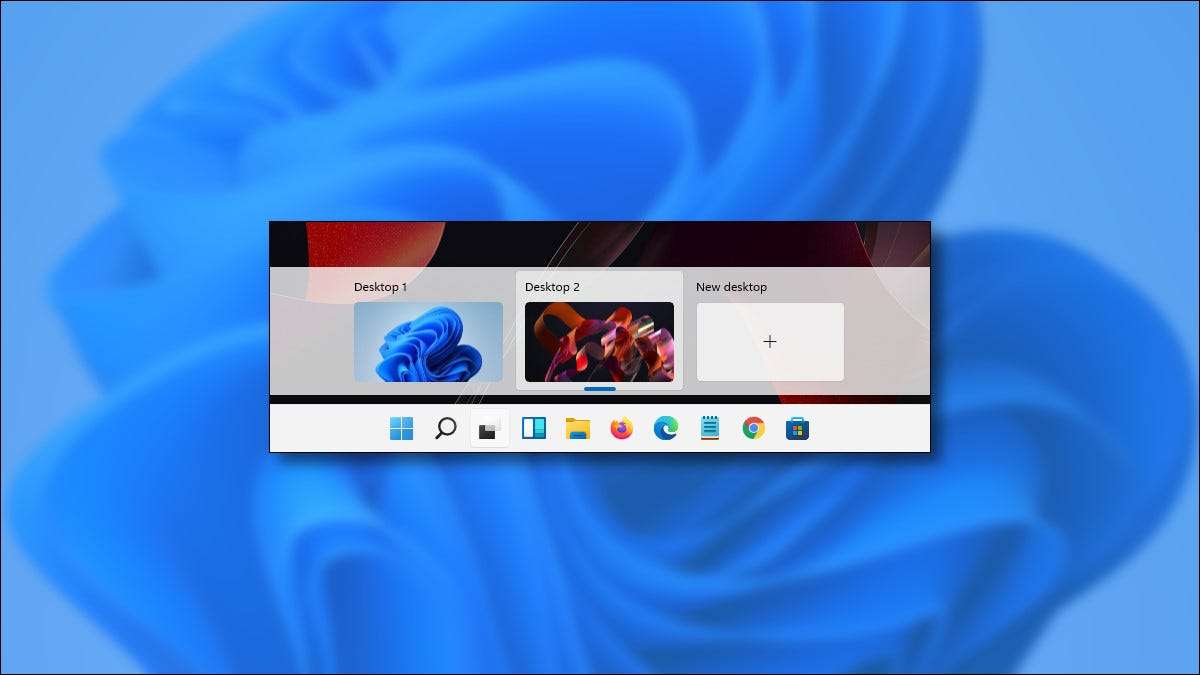
No Windows 11, você pode definir um diferente papel de parede Para cada desktop virtual, ajudando você a manter a faixa visual do qual é um recurso que está faltando no Windows 10. Veja como fazer isso.
Para começar, você precisará primeiro mudar para a área de trabalho virtual que você gostaria de personalizar. No Windows 11, clique no botão Visualizar Tarefas na barra de tarefas (parece dois quadrados sobrepostos.).
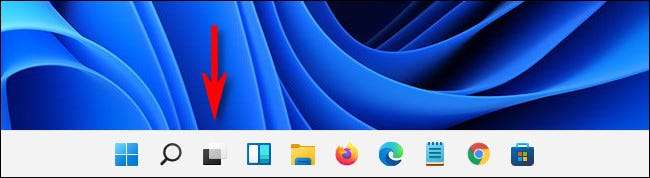
Quando a visualização de tarefas é aberta, selecione a área de trabalho virtual cujo plano de fundo você gostaria de mudar.
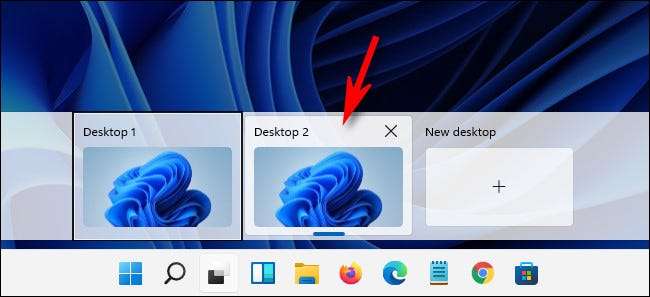
Sua visualização mudará para essa área de trabalho virtual. Em seguida, clique com o botão direito do mouse em um local em branco na sua área de trabalho e selecione "Personalizar" no menu. (Você também pode abrir configurações do Windows e navegar para "Personalização".)

Em "Personalização," clique "em segundo plano".
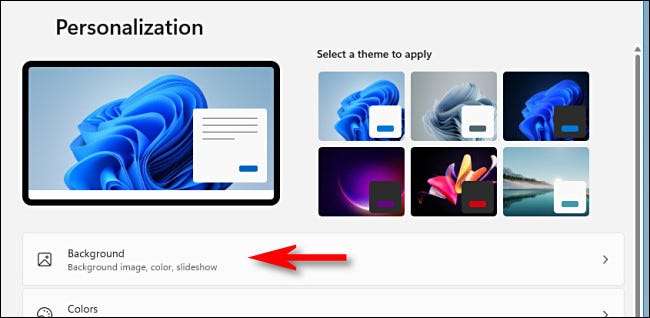
Na personalização e GT; Antecedentes, clique em uma imagem em sua lista de imagens recentes para usá-lo como papel de parede.
Você também pode clicar em "Navegar fotos" para escolher uma imagem personalizada do seu PC. (Papéis de parede padrão do Windows 11 são
localizado dentro de.
várias pastas dentro
C: \ windows \ web \ wallpaper
.)
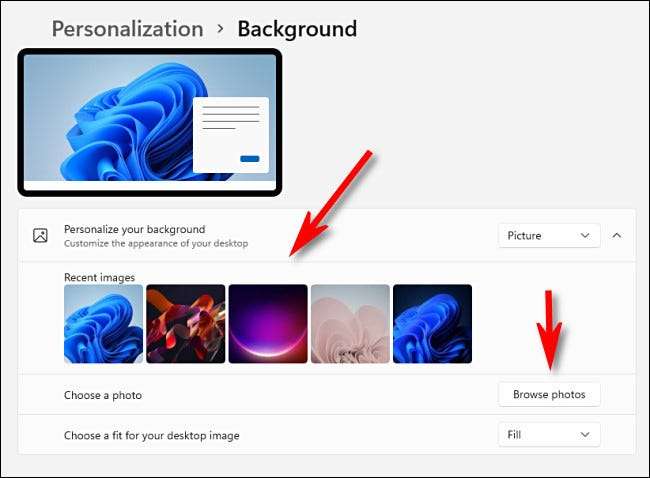
Depois de ter esse conjunto de papel de parede virtual de desktop, feche as configurações clicando no "X" no canto superior direito da janela. Abra a visualização de tarefas novamente, selecione outra área de trabalho virtual e repita o processo acima. Basta lembrar que você precisará selecionar "Personalizar" (ou Abrir Configurações) enquanto estiver na nova área de trabalho virtual para alterar o papel de parede de desktop. Divirta-se!
RELACIONADO: Aqui estão os novos papéis de parede do Windows 11







